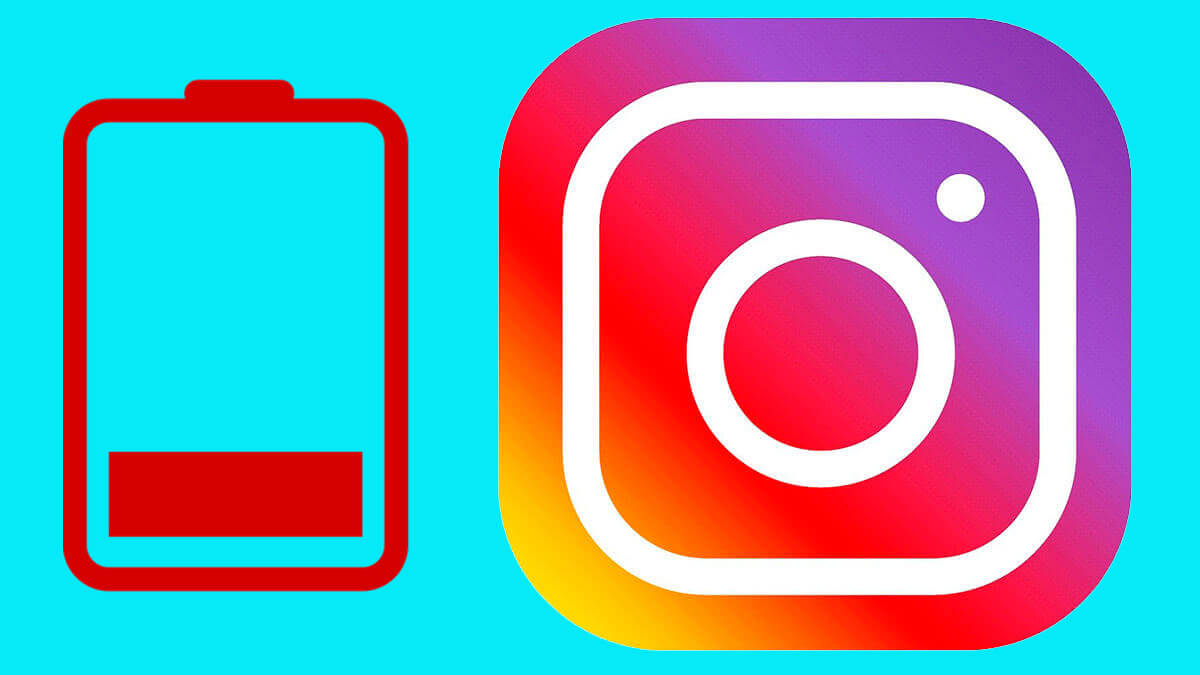Si el móvil se está descargando más rápido, no es tu imaginación, Instagram consume mucha batería y te diremos cómo solucionarlo. Lo cierto es que esta es la aplicación de una red social que se mantiene funcionando en segundo plano y mientras se ejecuta consume muchos recursos de tu teléfono.
No solamente se verá impactado el consumo de la memoria RAM, el uso de procesador, sino que también verás como la batería se ve afectada por el funcionamiento de la app, pero lo bueno es que este consumo extra tiene arreglo.
Cómo crear respuestas rápidas en Instagram
Debes tomar en cuenta que no es aconsejable que se descarguen aplicaciones adicionales para disminuir el consumo de batería, conocido como optimización, porque realmente este tipo de apps afectan más el rendimiento de los móviles, en lugar de ofrecer una solución real.
Antes de entrar en los métodos para reducir el consumo de batería de Instagram, veamos algunos consejos generales que puedes aplicar para mejorar la eficiencia energética con cualquier aplicación:
- Limita el uso de GPS y Bluetooth.
- Reduce el brillo de la pantalla cuando no lo necesites.
- Apaga el WiFi cuando no lo estés utilizando.
- Elimina los procesos en segundo plano.
- Activa el ahorro de energía, siempre que te sea posible.
Los consejos que te ofreceremos a continuación los podrás ejecutar directamente en tu móvil, sin tener que descargar o utilizar nada adicional.
Desactivar la reproducción de videos en automático
La primera fuga de batería que existe en tu móvil por el uso de Instagram, proviene de la reproducción automática de videos, porque muchas veces las personas pueden dejar la app abierta y sin darse cuenta, un contenido se queda ejecutándose, lo que consume recursos y poco a poco va restando tiempo de autonomía en el teléfono.
Para desactivar la reproducción automática de videos solo necesitas seguir los siguientes pasos.
- En primer lugar, ingresa en la "Configuración", luego elige la opción “Uso de datos y calidad del contenido”.
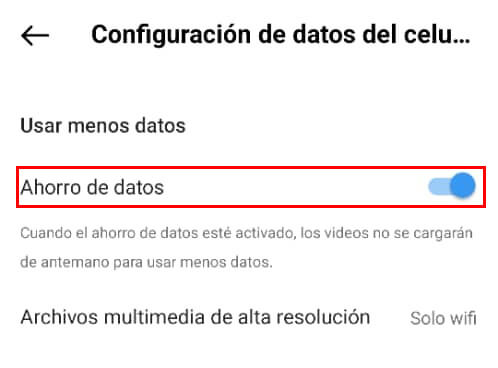
- Ahora, debes activar la opción “ahorro de datos”.
Cuando esté activa esta función, los videos no se van a reproducir automáticamente.
Desactivar las notificaciones
Otra de las medidas que puedes tomar para disminuir el consumo de batería de Instagram es desactivar las notificaciones. Esta opción es ideal, sobre todo si tienes un perfil que es bastante activo.
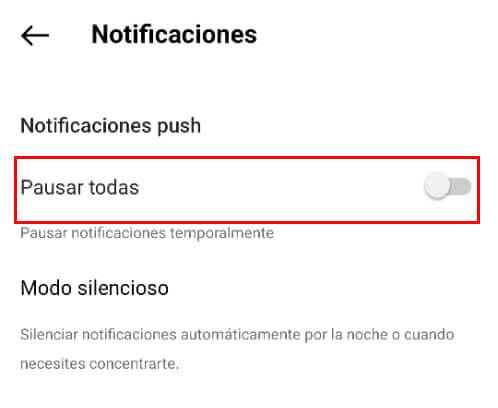
Solo necesitas ir hasta “Configuración” luego entrar en la opción “Notificaciones” y allí puedes filtrar las notificaciones que deseas, o no, seguir recibiendo.
Disminuye la calidad de las imágenes y los videos
Cuando cargas fotos en Instagram o subes un video, estás utilizando los recursos del sistema, pero también consumes más batería. Sin embargo, tienes la posibilidad de reducir la calidad para que tarde menos tiempo en cargar.
Debes seguir los siguientes pasos para conseguirlo:
- Entra en el menú de “Configuración” luego elige “Uso de datos y calidad del contenido”.
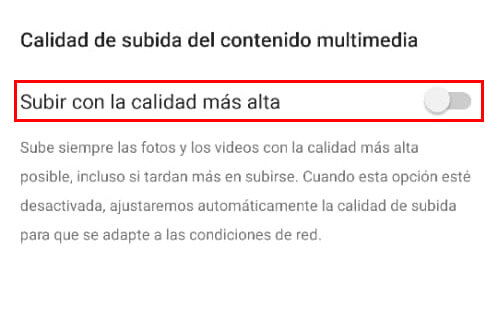
- Finalmente, en el apartado de “Calidad de subida del contenido multimedia” desactiva la opción de subir con alta calidad.
Si no la usas, mejor ciérrala
El consumo en segundo plano de Instagram es un hecho, basta con ir al menú de batería de tu móvil para comprobar que está en los primeros lugares. Una solución para evitar que esto pase, aunque parezca un poco arcaica, es cerrarla al dejar de utilizarla.
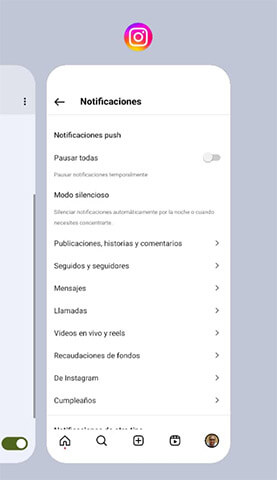
No te digo que cierres por completo la app y te salgas de la cuenta, solo que cierres el proceso, que en cada móvil funciona diferente, pero en general con Android, basta con deslizar hacia arriba en el home del móvil y verás el proceso abierto de Instagram, que lo puedes cerrar en ese momento.
Limita el uso de batería por sistema
Ciertamente, puede que se te olvide cerrar el proceso en segundo plano alguna vez y por ello es mejor estar seguros, por lo que puedes activar una función en Android que te permite limitar completamente el consumo de batería de una app mientras está en segundo plano.
- Para ello, entra en el menú de "Configuración".
- Luego, dirígete hasta uso de batería y podrás visualizar que Instagram está en los primeros lugares.
- Selecciona la aplicación y verás un menú de tres opciones.
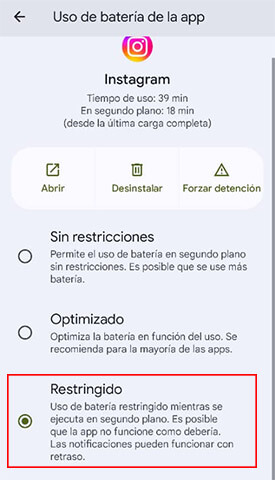
- La tercera alternativa es “Restringido” que limita por completo el uso de batería en segundo plano.
Debes saber que al activar esta función, es posible que la aplicación tenga retrasos en las notificaciones y puede que no se ejecute correctamente, porque el sistema le impide consumir recursos de forma deliberada.
Limita la ubicación en tiempo real
Más allá de tener un delirio de persecución, una de las razones para limitar el uso de ubicación en Instagram, es porque activa constantemente el uso de GPS, lo que termina afectando el consumo energético.
Lo mejor en este caso es retirar el permiso a la aplicación, algo que probablemente concediste al actualizar o al instalarla.
- Para completar este procedimiento necesitas entrar en el menú de Apps dentro de "Configuración".
- Luego, debes elegir Instagram en tu lista de aplicaciones.
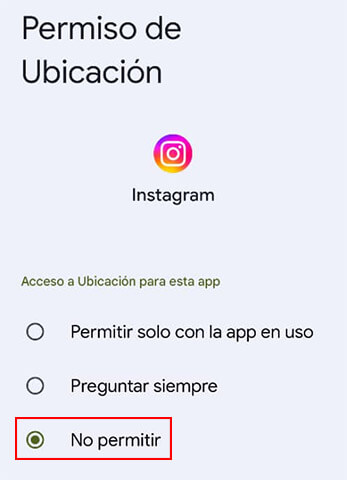
- Ahora dirígete al apartado de permisos y verifica que Ubicación no sea uno de ellos.
- Si es está activo, solo debes retirarlo pulsando sobre él y desactivarlo.
Mantén la aplicación actualizada
Instagram envía regularmente actualizaciones de su aplicación, que no solo traen novedades en el diseño y nuevas funciones, sino que incluyen mejoras relacionadas con el rendimiento energético, por lo que mantener la aplicación actualizada es una forma efectiva de mejorar el consumo de batería con ciertas acciones.
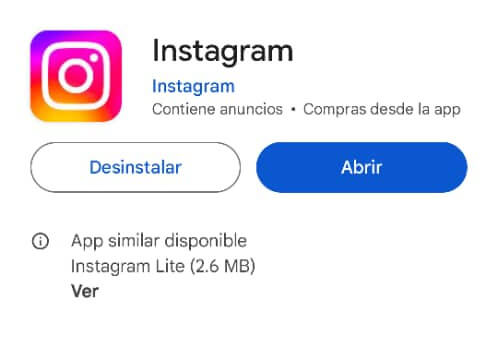
Para hacerlo solo debes ir hasta la tienda de aplicaciones de tu sistema operativo y verificar que la app se encuentra al día.
De esta manera ya sabes que puedes garantizar que Instagram no siga consumiendo toda la batería de tu móvil.
¿Por qué me salen en negro los Stories de Instagram?
- Ver Comentarios